戴尔笔记本电脑怎么系统升级 戴尔笔记本升级系统的步骤
更新时间:2024-01-28 10:39:16作者:xiaoliu
在如今信息时代,笔记本电脑已成为人们生活和工作中不可或缺的工具之一,随着科技的不断进步,笔记本电脑的性能和功能也需要持续升级以满足用户的需求。而戴尔作为一家知名的电脑品牌,其笔记本电脑的系统升级也备受用户关注。戴尔笔记本电脑如何进行系统升级呢?下面将为大家介绍戴尔笔记本电脑升级系统的步骤。
具体方法:
1.在设置界面,选择“更新与安全”选项。
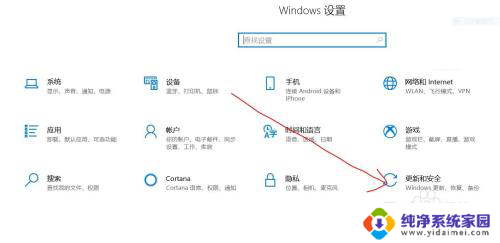
2.之后点击“Windows更新”选项。
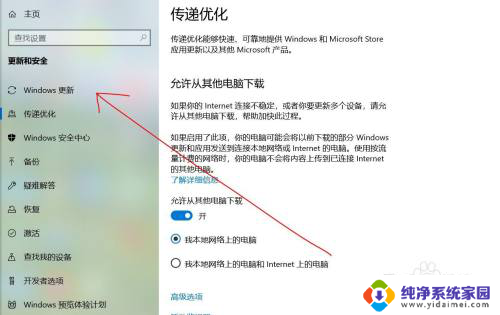
3.接着选择并点击“高级选项”按钮。
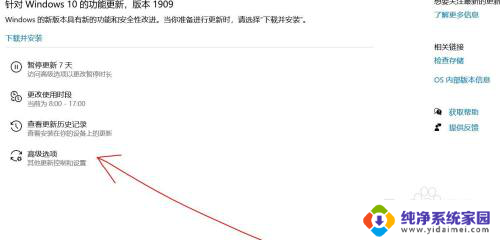
4.之后检查更新选项按钮是否打开。
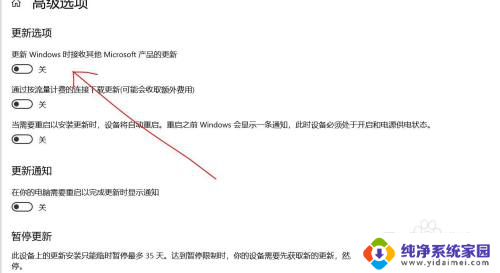
5.点击“下载并安装”新的更新。
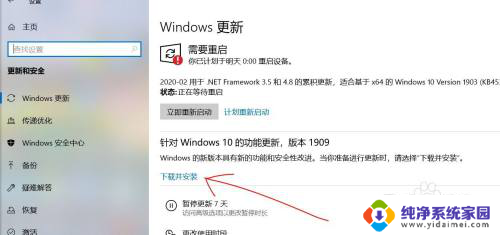
6.之后点击上方的“立即重新启动”选项完成升级。
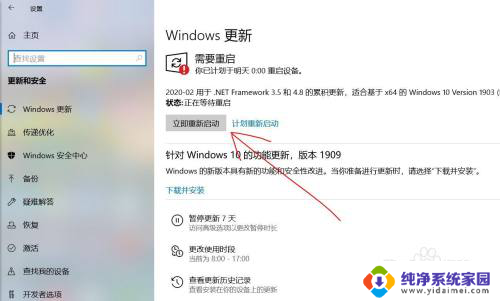
以上就是戴尔笔记本电脑如何进行系统升级的全部内容,如果有需要的用户,可以按照小编提供的步骤进行操作,希望对大家有所帮助。
戴尔笔记本电脑怎么系统升级 戴尔笔记本升级系统的步骤相关教程
- 戴尔电脑怎么升级系统 戴尔笔记本系统升级方法
- 笔记本电脑硬件升级怎么升级 笔记本硬件升级步骤
- 戴尔电脑刚买回来怎么激活系统 戴尔笔记本激活教程
- 戴尔笔记本怎么分区硬盘 戴尔笔记本硬盘分区步骤
- 戴尔笔记本带蓝牙功能吗 戴尔笔记本电脑蓝牙启用方法
- 笔记本电脑版本可以升级吗 笔记本电脑系统如何升级到最新版本
- 戴尔笔记本总蓝屏 戴尔笔记本蓝屏怎么解决
- 戴尔笔记本怎么打开风扇散热 戴尔g15散热风扇开启步骤
- 戴尔电脑恢复出厂系统 Dell笔记本如何恢复出厂自带系统
- 戴尔电脑f12怎么还原系统 戴尔按F12还原系统步骤详解
- 笔记本开机按f1才能开机 电脑每次启动都要按F1怎么解决
- 电脑打印机怎么设置默认打印机 怎么在电脑上设置默认打印机
- windows取消pin登录 如何关闭Windows 10开机PIN码
- 刚刚删除的应用怎么恢复 安卓手机卸载应用后怎么恢复
- word用户名怎么改 Word用户名怎么改
- 电脑宽带错误651是怎么回事 宽带连接出现651错误怎么办